RPM系Linux distribution Fedora 31 Workstationリリース!。今回のリリースから32bit editionは無くなりました。Manjaro 18.1.2 Gnome editionと同様、Fedora 31 Workstationのデフォルトデスクトップ環境Gnomeのバージョンは3.34.1。果たしてManjaro 18.1.2 Gnome editionよりも軽いのか・・あたりを含め、インストール・初期設定・日本語化残処理に関して検証していきます。冒頭及び末尾のスクリーンショットは筆者がカスタマイズした後の結果ですので、インストールさえすればこんなデスクトップになるのか・・・と言われると、全く違うっていう点には注意のほどを。。初期設定、日本語化残処理を終えたばかりのFedora 31 Workstation Gnome editionはパネルをデスクトップ上部に配置しただけの味も素っ気もない純正Gnomeデスクトップとなります。このオリジナルのデスクトップに対し、壁紙やテーマ変更、gnome-shell-extensionの追加(Dash to Dock等)conkyの設定(自動起動設定も含む)等を行った結果が冒頭、末尾のスクリーンショットとなります。
pre-installアプリは必要最低限であり、自分の環境を自分自身で作っていくタイプのDistributionです。パッケージ管理ツールはdnf。Debian/Ubuntu系のapt、Arch系のpacmanとは異なります。
と・・言うことで投稿を進めていきます。
1.概要
1)デスクトップ環境:Gnome 3.34.1
2)ディスプレイサーバー:Wayland、カーネル:5.3.7-301.fc31.x86_64
3)login直後の消費メモリー
まさかの1G超えです( ^^ ;。Manjaro 18.1.2 Gnome editionのlogin直後の消費メモリーが700MBを切っている事から、Manjaroと比べてなんと300MB以上消費量が多いっていう結果となります。Gnome 3.2xの世代を使っていた頃のFedoraを考えると・・( ^^ :。。
Fedoraのリリース結果は最終的にエンタプライズ系レッドハットにつながるため、login直後のメモリー消費量はあまり関係ないのかもしれません。ある程度パワーのあるPCデスクトップ向けDistributionという事です。
4)Gnome 3.34の新機能
アプリケーションパネルのグループ化もこの通り。。
↓
2.インストール(GPT/UEFIケース)
GPT/UEFIのインストールはDistributionによって若干異なる点があるため、なんとも・・。以下は、Fedora 31 WorkstationのGPT/UEFIケースでのインストール例です。本体及びブートローダーのインストール先に関しては環境依存となります。尚インストールメディアはnet-installタイプではありません。
↓
↓
↓
↓
↓
↓
↓
↓
↓
↓
 |
| インストール領域の設定 |
↓
↓
 |
| 同様にEFI領域の設定 |
↓
↓
↓
↓
↓
↓
3.初期設定
初期設定Windowが表示され、オンラインアカウントの登録処理等が行えますが、これはUbuntuと内容の差が無いため、ここでは割愛します。
システムアップデートはターミナルから以下コマンドを投入して行います。
sudo dnf update
以上で初期設定は終わり。
尚、3rd party repositoryを使用可能にすると、Google Chrome等がインストール可能となります。
4.日本語化残処理
1)アプリケーションメニュー等の日本語化
日本語化されているはずのアプリケーションを立ち上げると、パッケージが足りない旨のメッセージが出力され、指示されたようにインストールしようとするとエラーが出力されます。ただし、一旦アプリケーションを終了して再度立ち上げると日本語化された状態で立ち上がります。
ちなみにlangpack-jaは、インストール済みとなっていますので、パッケージが足りないという事はありません。若干日本語化プロセスに不整合が生じているようですが、結果を見る限り問題はありません。このためThunderbird等を追加インストールしても無論メニュー等は日本語化された状態となります。
2)日本語input methodのインストールと設定
今回は、gnomeと相性の良いibus-mozcを使います。
① ibus-mozcのインストール
以下コマンドをターミナルから投入してibus-mozcをインストールします。
sudo dnf -y install ibus-mozc
インストール終了後、一旦logout/loginします。
② ibus-mozcの設定
ibus-mozcの設定は、”設定”→”地域と言語”から。。
 |
| 日本語(かな漢字)を削除 |
↓
 |
| 日本語(Mozc)を追加 |
↓
↓
↓
 |
| パネル上のiBus indicatorをマウスクリックし、日本語(Mozc)を選択 |
以上で、半角/全角キー押下でiBus-mozcによる日本語入力のON/OFF切り替えが行えます。
5.基本設定
Gnomeの基本設定に関しては、ここでは触れませんが、環境変更に必要な事項、及び、fedoraに関連する特有のgnome-shell-extensionに関してのみ記述します。
1)gnome-tweak-toolに関して
gnome-tweak-toolに関してはpre-installされていません。拡張機能やフォントの設定等を行う場合にはこれをインストールする必要があります。
→ターミナルから sudo dnf -y install gnome-tweak-tool
2)gnome shell extensionの追加インストール
このためにはFirefoxに拡張機能としてGnome shell integrationをインストールする必要があります。
以上で、Firefoxによるgnome shell extensionの追加インストールが可能となります。
Firefoxの上部メニュー右端にある足跡マークを押下するとgnome shell extensionのURLに移動し、インストールが行えます。ここでは、gnome shell extension:Dash to Dockのインストールの例示を以下に。。
 |
| Dash to Dockのタイトルの右端のボタンをOFF→ONへ |
↓
 |
| Dash to Dockのインストール |
↓
 |
これは、壁紙にfedoraという文字を表示させます。gnome-tweak-toolを使用してON/OFF及び調整が可能です。
↓
文字の大きさ、表示位置を調整できます。6.評価
機能性(ただしインストール直後のデスクトップ機能性としての):B、軽快性:B-、インストール・初期設定・日本語化残処理・基本設定の平易性:B+、安定性:B+、最新性:A
こんな所ではないかと。
個人の一般使用の場合、本Workstation editionはpre-installされるデスクトップの道具揃えという点で若干弱いのではと思います。無論自分でインストール・設定してけば問題は無いものの、Ubuntu、Manjaroの各Gnome 3.34デスクトップ環境と比較すると初期消費メモリーのみとってみてもかなりbehindしているため、特に古めのPCを使用している場合は、おすすめしにくいといった所です。
レッドハットにつながる実験的要素が強いDistributionであるため、最新のカーネルやライブラリが利用可能です。従ってこのような環境が必要な開発業務等の目的での利用では◎でしょう。



















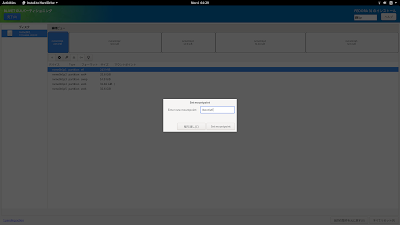














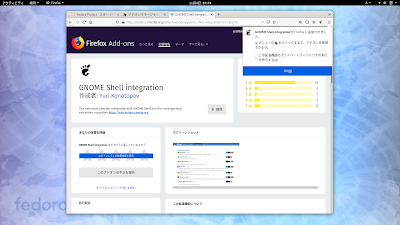




コメント
コメントを投稿